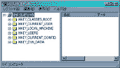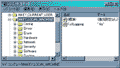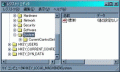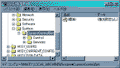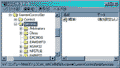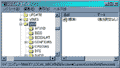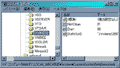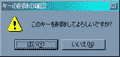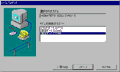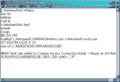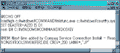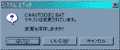OS起動時に黒いDOS画面文字化けし、Z:VVINESD.386のエラーが出た場合、何かキー(スペースキー等)を押すことによりWindowsが起動できます。
Windowsが起動した後、レジストリの変更を行うことにより、エラーは出なくなります。
注意
レジストリ変更を行う際に操作を誤ると最悪の場合Windowsが起動しなくなる可能性がありますので、操作に自信の無い方には、おすすめできません。
レジストリの変更方法
(画面イメージをクリックすると拡大表示します。画面イメージはWindows98の場合です。Windows95の時は若干イメージが異なる部分があります。)
| (1) |
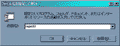 [スタート]-[ファイル名を指定して実行]を選択する。 [スタート]-[ファイル名を指定して実行]を選択する。 |
| (2) |
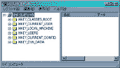 REGEDITと入力し、[OK]をクリックするとレジストリエディタが起動する。 REGEDITと入力し、[OK]をクリックするとレジストリエディタが起動する。 |
| (3) |
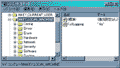 [HKEY_LOCAL_MACHINE]をダブルクリック(又は[+]をクリック)する。 [HKEY_LOCAL_MACHINE]をダブルクリック(又は[+]をクリック)する。 |
| (4) |
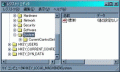 [HKEY_LOCAL_MACHINE]の下の階層の[System]をダブルクリック(又は[+]をクリック)する。 [HKEY_LOCAL_MACHINE]の下の階層の[System]をダブルクリック(又は[+]をクリック)する。 |
| (5) |
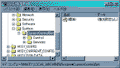 [System]の下の階層の[CurrentContorlSet]をダブルクリック(又は[+]をクリック)する。 [System]の下の階層の[CurrentContorlSet]をダブルクリック(又は[+]をクリック)する。 |
| (6) |
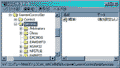 [CurrentContorlSet]の下の階層の[Service]をダブルクリック(又は[+]をクリック)する。 [CurrentContorlSet]の下の階層の[Service]をダブルクリック(又は[+]をクリック)する。 |
| (7) |
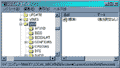 [Service]の下の階層の[VxD]をダブルクリック(又は[+]をクリック)する。 [Service]の下の階層の[VxD]をダブルクリック(又は[+]をクリック)する。 |
| (8) |
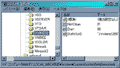 [VxD]の下の階層の[VVINSED]を選択する。 [VxD]の下の階層の[VVINSED]を選択する。 |
| (9) |
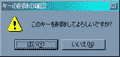 [Delete]キーを押すと右のウィンドウが表示されるので、[はい]を選択する。 [Delete]キーを押すと右のウィンドウが表示されるので、[はい]を選択する。 |
| (10) |
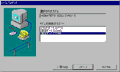 [VVINESD]のキーが消えている事を確認する。 [VVINESD]のキーが消えている事を確認する。 |
| (11) |
レジストリエディタを終了する。 |
続いてAUTOEXEC.BATの変更を行なってください。
注意
システムエディタでの操作は気をつけて行なってください。操作を誤ると最悪の場合Windowsが起動しなくなります。
AUTOEXEC.BATの変更
(画面イメージをクリックすると拡大表示します。画面イメージはWindows98の場合です。Windows95の時は若干イメージが異なる部分があります。)
| (1) |
[スタート]-[ファイル名を指定して実行]を選択する。 |
| (2) |
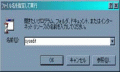 SYSEDITと入力し、[OK]をクリックする。 SYSEDITと入力し、[OK]をクリックする。 |
| (3) |
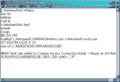 システムエディタが起動したら、AUTOEXEC.BATのウィンドウをアクティブにする。(デフォルトでアクティブになっていると思います。) システムエディタが起動したら、AUTOEXEC.BATのウィンドウをアクティブにする。(デフォルトでアクティブになっていると思います。) |
| (4) |
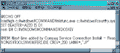 c:\windows\net initialize の行からz:login
の行までを消去する。 c:\windows\net initialize の行からz:login
の行までを消去する。 |
| (5) |
システムエディタを終了する。 |
| (6) |
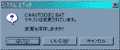 終了時、右のウィンドウが表示されるので、[はい]を選択する。 終了時、右のウィンドウが表示されるので、[はい]を選択する。 |
レジストリの変更、AUTOEXEC.BATの変更が正しく行なわれたら、Windowsを再起動し、Z:VVINESD.386のエラーが出ない事を確認してください。
|